iOS 15 上周刚刚向所有人推出,它带来了新功能,旨在让您的生活比以往更轻松。新的移动操作系统首次推出的功能之一是“与您共享”,该功能可突出显示其他人通过“消息”应用程序与您共享的内容和媒体。在这篇文章中,我们将解释“与您共享”的全部内容、您何时看到它、支持它的应用程序以及如何使其在您的 iPhone 上运行。
iOS 15 上的“与您共享”是什么?
“与您共享”是 iOS 15 上“消息”应用中的一项本机功能,可显示其他人通过 iPhone 上的“消息”应用发送给您的所有媒体和其他内容。无论是某人在“消息”应用上共享的链接、音乐建议、文章、播客、照片还是新闻,您都应该能够在它们上看到“与您共享”标签。
“与您共享”功能将在其兼容应用程序中包含内容以及内容发送者的信息,以便您想要与内容交互。当有人与您共享任何类型的内容(例如链接、图片或视频)时,它们不仅会出现在“消息”应用程序的“与您共享”部分中,还会出现在支持此新功能的其他应用程序中。
在“与您共享”部分中,您将能够看到发件人的姓名,当您点击此名称时,您将进入与您共享此内容的特定交互。在此之前,每次您想要找出谁可能在 iMessage 上向您发送了图片或视频时,您都必须打开最近的对话并滚动浏览您和其他人之间共享的内容。 “与您共享”为您提供有关共享内容的来源的准确信息,从而消除了这一过程。
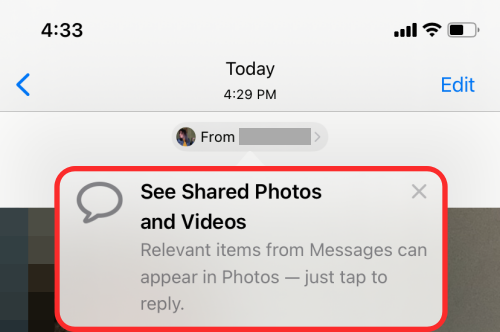
您何时会在 iOS 上看到“与您共享”标签?
目前,“与您共享”仅适用于您使用任何 Apple 设备上的“消息”应用程序共享的媒体和内容。这意味着,仅当其他人通过 iMessage(或消息)向您发送与您共享的内容时,才会显示带有“与您共享”标签的内容。如果您使用 WhatsApp、Telegram 或 Google Chat 等其他消息传递应用,当有人与您共享内容时,您将无法看到“与您共享”标签。
消息应用程序将进一步将共享内容分为不同的部分,例如图片、链接等。图片将显示对话中共享的所有图像和视频。链接部分将显示网站 URL、Apple Music、Apple TV、播客和其他内容的链接。
哪些应用程序支持“与您共享”?
既然已经确定“与您共享”仅显示在“消息”应用程序上发送的内容,您现在可能想知道哪些应用程序支持并托管应用程序内的“与您共享”部分。
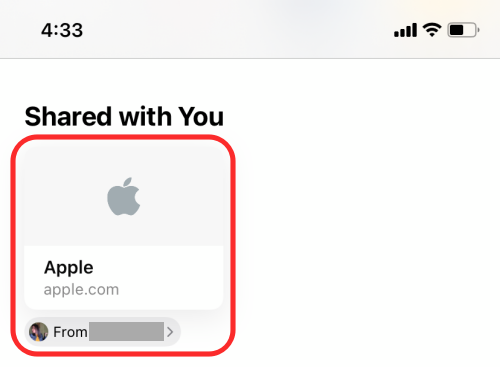
在“消息”应用程序中与您共享的内容也将整理在这些应用程序(Apple Music、Apple TV、Apple News、照片、播客和 Safari)的“与您共享”部分中。现在,每个应用程序都会有一个标有“与您共享”的新部分,其中将托管与受支持的应用程序关联的所有内容。
- 苹果音乐:与您共享的内容将在“立即收听”选项卡中可见。
- 苹果电视:与您共享的内容将显示在“立即观看”下。
- 苹果新闻:与您共享的内容将在“今天”选项卡中可见。
- 照片:与您共享的内容将显示在“为您”下方。
- 播客:与您共享的内容将在“立即列出”中可见。
- 狩猎之旅:如果您在 Safari 主页上向下滚动,就会看到与您共享的内容。
如何在 iPhone 上启用“与您共享”
默认情况下,新的“与您共享”功能应在 iOS 15 上启用,但如果未启用,您可以从“设置”应用自行启用。为此,请打开 iPhone 上的“设置”应用程序,然后选择“消息”部分。
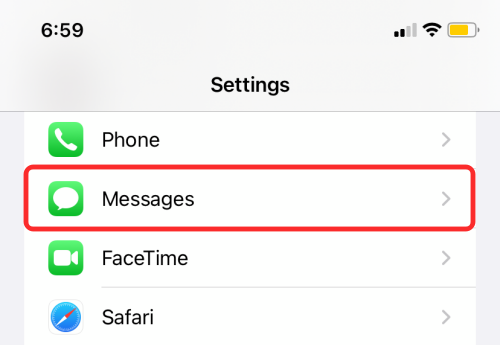
在“消息”内,选择“与您共享”选项。

在下一个屏幕上,您可以通过打开“自动共享”旁边的开关来启用“与您共享”功能。
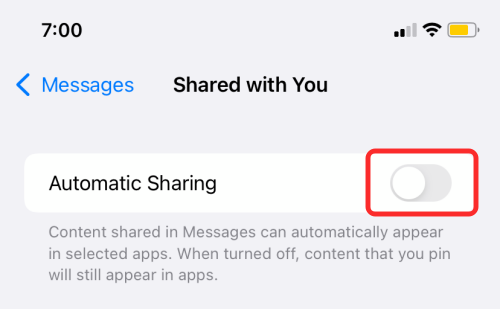
任何时候您不想使用“与您共享”功能时,都可以禁用此切换并像往常一样继续使用“消息”应用程序。
如何启用/禁用某些应用程序的“与您共享”
除了为所有兼容应用程序启用“与您共享”功能外,您还可以选择哪些应用程序可以使用 iPhone 上的该功能。这样,您只能为您想要根据与您共享内容的人员对内容进行分类的应用启用“与您共享”,并防止其他应用标记共享内容。
要为受支持的应用程序启用/禁用“与您共享”功能,请打开“设置”应用程序,然后转至“消息”>“与您共享”。
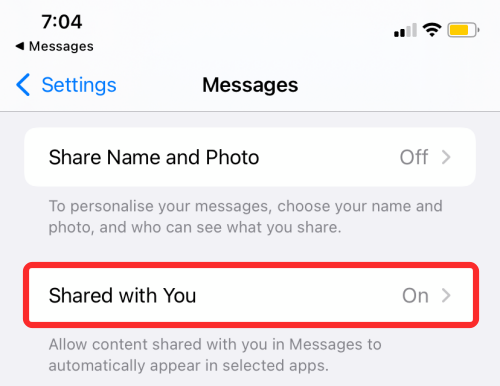
在“与您共享”屏幕内,点击您想要禁用“与您共享”的应用程序旁边的(绿色)开关。

您可以为您希望看到“与您共享”标签的所有应用保持启用切换状态。
如何隐藏“与您共享”的人
如果您不再希望某人的共享内容出现在您支持的应用程序上,您可以从“与您共享”部分隐藏它们。要在“与您共享”中隐藏某人,请打开“消息”应用程序,选择要隐藏的人,然后点击顶部的联系人照片。在接下来出现的屏幕上,点击“在与您共享的内容中显示”旁边的(绿色)开关。

或者,您可以通过点击并按住“消息”应用程序中某人的线程,然后从出现的溢出菜单中选择“隐藏与您共享”选项,将某人从“与您共享”中隐藏。
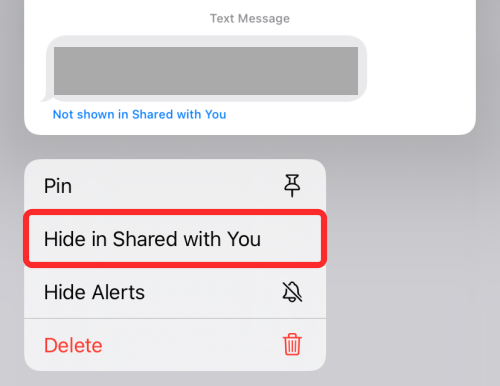
如何出现在其他人的“与您共享”部分中
如果您希望出现在其他人 iPhone 上的“与您共享”部分中,则必须通过支持“与您共享”功能的应用程序中的“消息”应用程序开始共享内容。当您从任何兼容的应用程序发送受支持的内容时,您的姓名应显示在收件人 iPhone 上的“与您共享”部分中。
苹果音乐
要分享您想要从 Apple Music 获取的歌曲,请打开应用程序并找到您想要分享的歌曲或专辑。当您找到喜欢的歌曲或专辑时,点击并按住您的选择,然后选择屏幕上的“共享歌曲”或“共享专辑”选项。

当共享表出现时,选择消息应用程序,然后选择您要与其共享内容的联系人。
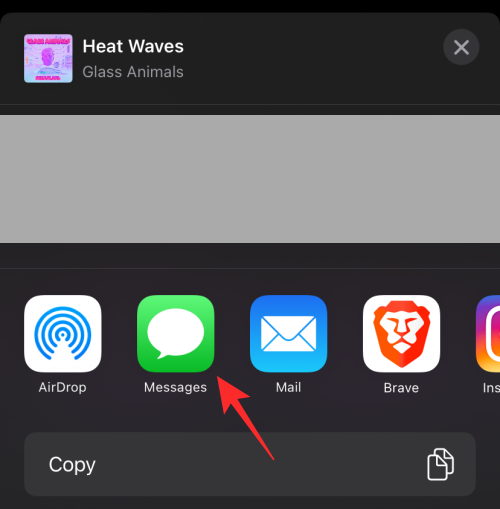
苹果电视
要显示在其他人的 Apple TV App 的“与您共享”部分中,您需要从 iPhone 共享 Apple TV App 上提供的电影或电视节目。为此,请打开Apple TV应用程序并找到您想要共享的标题。要共享节目或电影,请点击并按住它,然后从溢出菜单中选择“共享”选项。在接下来出现的共享表中,选择消息,然后点击您要与其共享内容的联系人。
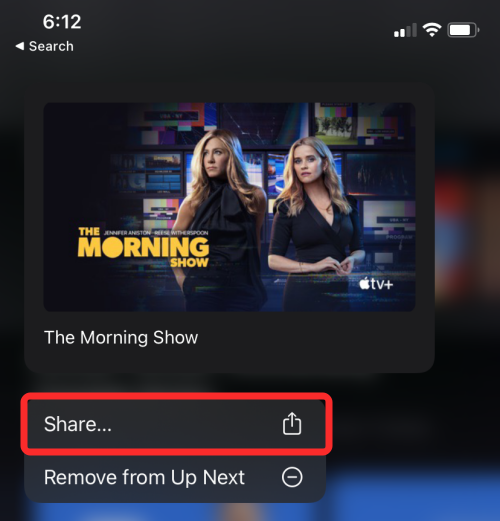
苹果新闻
如果您发现 Apple News 中的一篇文章有趣,请点按并按住该文章,然后选择“分享故事”选项。当共享表弹出时,点击消息并选择您想要与其共享内容的联系人。
照片
要从“照片”应用程序共享照片或视频,请点击并按住某个项目,然后选择“共享”选项。在“共享”表中,选择“消息”,然后点击要与其共享内容的联系人。

播客
如果您想分享您喜欢听的播客,请点击并按住播客剧集,然后从溢出菜单中选择“分享剧集”选项。当屏幕上出现“共享”表时,点击“消息”,然后从那里选择您要与其共享内容的联系人。

狩猎之旅
如果您想在“消息”中与某人共享某个网站,请在 Safari 中打开该网站,然后点击底部选项卡栏中的“共享”图标。在显示的共享表中,点击“消息”,然后从那里选择您要与其共享内容的联系人。
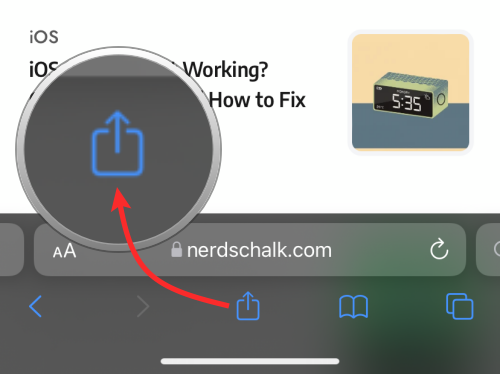
这就是我们要分享的关于 iOS 15 上“与你分享”的全部内容。
有关的

